
コンビニの年賀状って安い?実際は注文して数日、デザインがネック

コンビニ各社で印刷済みの年賀状と、写真などを入れたオリジナルの年賀状印刷サービスがあります。
写真を入れる印刷サービスではかなり安くなってきています。
基本的にはネット通販の1つの会社がコンビニ…ということで、コンビニですぐ印刷ができるわけではなくてネット上で操作をして
値段をネット印刷(ネットスクエアや平安堂)と比較した場合、コンビニがやや高いくらいで大きな違いはないです。
でも個人的にはサービス内容が同じなら、専門のネット印刷会社の方がおすすめです。
やはりWEBアプリの操作性がイマイチだったり、デザインが無かったりと年賀状を作る工程があまり楽しめないからです。安さにはこだわるけど、写真を入れるからには個性を出したいですからね!
できた年賀状の発送や受取も、ネットで注文して数日であればコンビニを使う優位性はあまりないかなって思うんですよね!
家から出ずに、年賀状購入から印刷、配達までしてもらえるネットプリントはやっぱり快適です♪ずぼらすぎですけど…年末は忙しいですからね
コンビニの年賀状印刷

コンビニで、年賀状を印刷注文される方はたくさんいらっしゃるんじゃないかと思いますが、
その印刷自体を、コンビニでできるんです。知ってましたか?
セブンイレブンのマルチコピー機なら、できるんです(^^)
では、実際にどうやって印刷するか、いってみましょう♪
軽く、手順を案内すると、↓こんな感じ。
・年賀状にしたい写真などのデータを、SDカードなどのメディア(CD-R、USBなどに
JPEGで保存する。PDFの画像データは印刷できないそうです。)に入れて、セブンへ行く。
・まず、「デジカメプリント」で年賀状のもととなる写真を一枚プリントする
・この写真を、コピーして、年賀状を印刷する。
ここで注意。年賀はがきは、普通紙のものを必ず使用します。インクジェット紙は、詰まりの元
なので、絶対に使用しないでください。
・コピーの設定で、倍率を112~117%の間で、プレビューで確認しながら設定する。
向きなど気を付けてください。フチ無しプリントはできないみたいです。
・テストプリントを1枚してみる。多少のズレが生じるみたいなので、試しのコピー用紙を用意して
テストされた方がいいと思います。
・印刷面は、下向きです。さあ、印刷GO!
自宅にプリンターなくても、印刷ってできちゃう世の中なんですね♪
ローソン年賀状
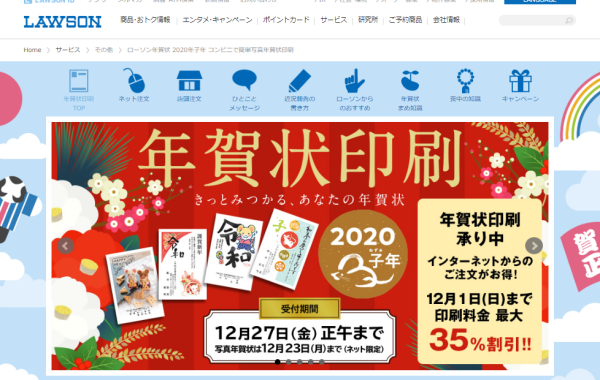
ローソンでも年賀状印刷の受付中です。早割は印刷料金が最大35%オフ。年賀状注文サイトを見てみると、ベーシックなデザインのテンプレートが多い印象です。親戚や仕事関係にちょっと出す年賀状印刷なら、近くのコンビニが「ローソン」ならこちらで十分かと思います。